
この命令では、検討中の状況と、Windows 10,8.1、およびWindows 7のGeForceエクスペリエンスでエラーコード0x0003の修復方法と、エラーコード0x0003を修正することができます。アクションを開始する前に、コンピュータまたはラップトップを簡単に再起動してみてください。あなたはまだ行っていない場合は-働くことができます。
- NVIDIAサービスをチェックしてください
- GeForceエクスペリエンス、ビデオカードドライバの再インストール
- ネットワークの問題とインターネットを解く
- ビデオ命令
NVIDIAサービスの作業を確認する
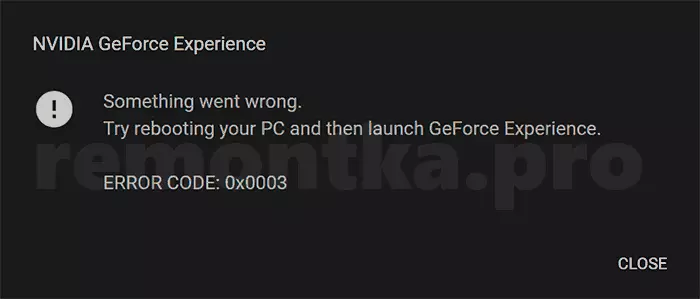
まず第一に、GeForceエクスペリエンスでエラーが0x0003発生した場合、正しいNVIDIAサービスパラメータを確認することをお勧めします。
- キーボードのWin + Rキーを押して、入力します。Services.MSC。そしてEnterを押します。
- Windowsサービスの一覧が開き、NVIDIAサービスが開き、NVIDIA表示コントローラLSおよびNVIDIA LocalSystemコンテナLSおよびNVIDIA LocalSystemコンテナの場合、スタートアップの種類は「自動」、状態は「実行」され、 NVIDIAはNetWorkServiceコンテナサービス-スタートアップの種類「手動」」 NVIDIAテレメトリサービスがリストに存在する場合は、命令の次のセクションで2番目の方法に移動することをお勧めします。
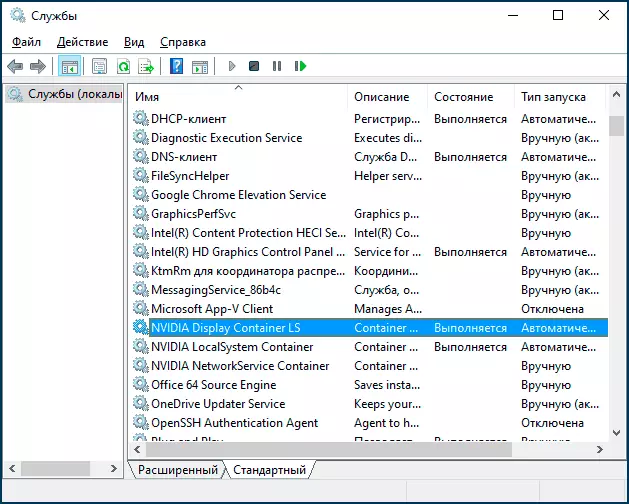
- そうでない場合は、目的のサービスで2回クリックし、開始タイプを変更して設定を適用してください。アプリケーションの後に「自動的に」スタートアップタイプがあるサービスの場合は、[実行]ボタンをクリックします。
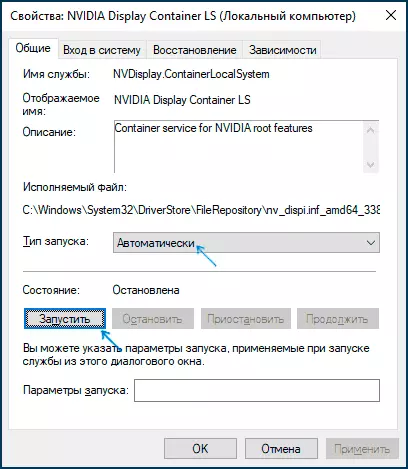
起動オプションを変更したら、GeForceエクスペリエンスが起動したかどうかを確認します。
通常、エラーの原因が稼働している場合は、NVIDIA GeForceの経験が定期的に開始されます。
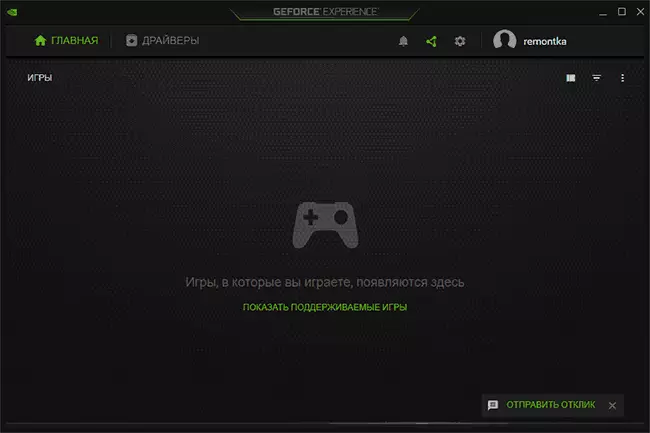
GeForceエクスペリエンスとドライバを再インストールします
NVIDIA GeForce Experienceでエラーコード0x0003を修正するもう1つの頻繁にトリガーされた方法は、簡単な再インストールプログラムです。
- コントロールパネル - プログラムとコンポーネントに移動し、リストの「NVIDIA GeForce Experience」を選択し、「削除/編集」をクリックします。
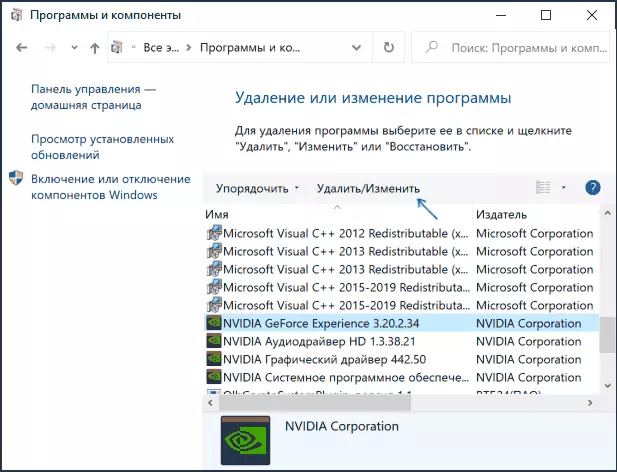
- プログラムを削除します。
- NVIDIA https://www.nvidia.com/ru-ru/geforce/geforce-experience/の公式サイトから最新バージョンのGeForce Experienceをダウンロードしてください。プログラムをインストールして確認してください。
このメソッドが役立っていない場合は、すべてのNVIDIAプログラムやドライバを完全に削除してみてください.NVIDIA、AMDまたはIntelビデオカードドライバを完全に削除する方法を実行できます。次に、ビデオカードで使用可能な最新のドライバを公式のNVIDIAのWebサイトからインストールしてインストールすることをお勧めします(インストール時に「クリーンインストール」マークを取り付けることをお勧めします。
ネットワークの問題とインターネットを解く
ネットワークアクセスに関する問題は、GeForce Experienceを開始すると、コード0x0003でエラーが発生する可能性があります。- 最近、ウイルス対策やファイアウォールをインストールした場合は、それらをオフにして、問題を解決したかどうかを確認してください。
- 管理者に代わってコマンドプロンプトで、コマンドを実行してください。NetSH Winsock Reset。実行後にコンピュータを再起動してください。
- Windows 10がある場合は、内蔵システムツールでネットワーク設定をリセットしてみてください。
NVIDIA GeForce Experienceのビデオエラー修正命令0x0003
ルールとして、指定されたメソッドの1つを使用すると問題を解決でき、GeForceエクスペリエンスはエラーを報告せずに定期的に開始され実行されます。
